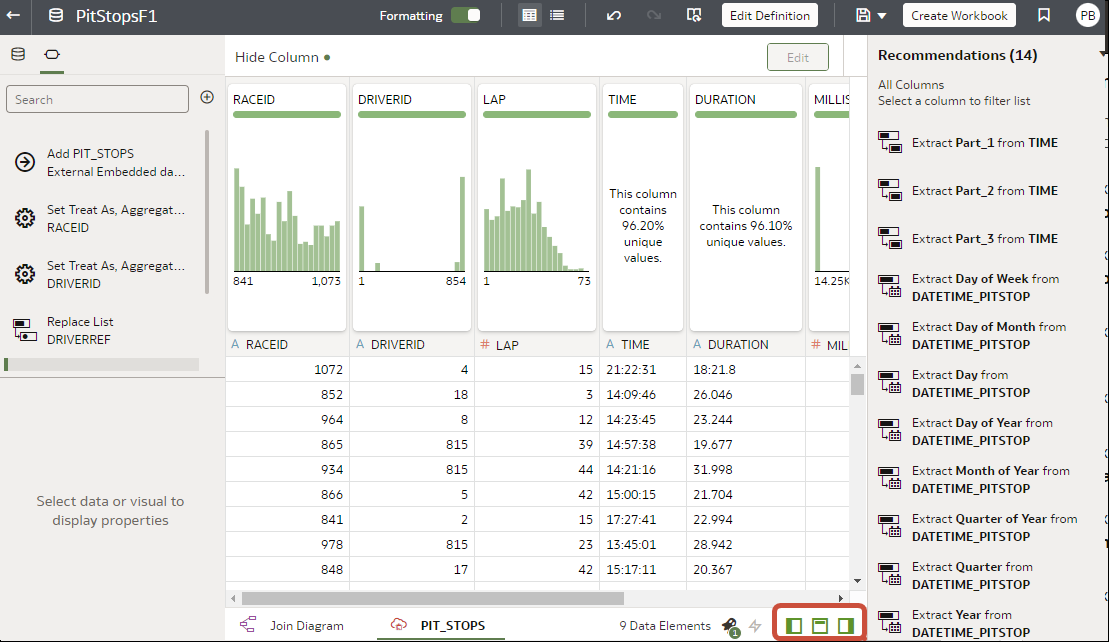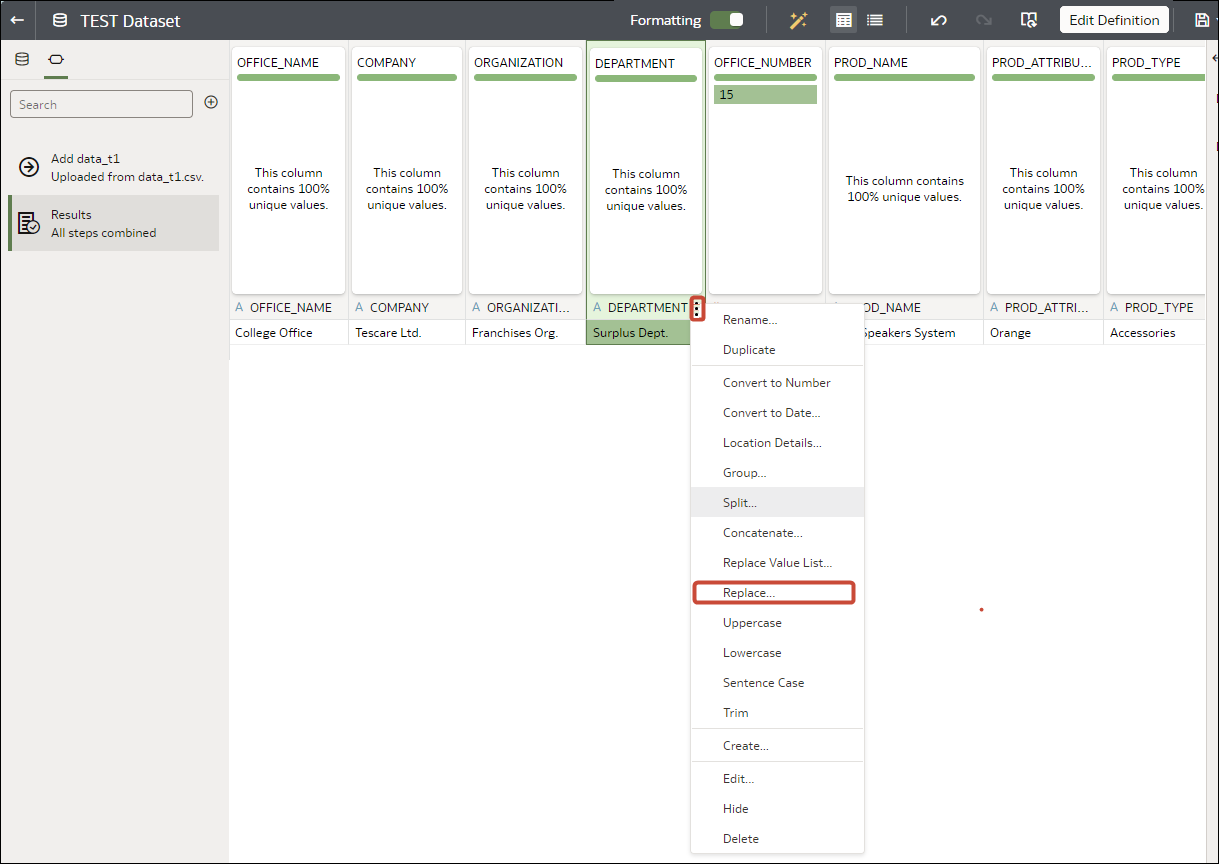ביצוע טרנספורמציה של נתונים באמצעות החלפה
בצע טרנספורמציה של נתונים בעמודה על-ידי שימוש בהתאמת תבנית פשוטה או regular (regex) expression. למשל, בעמודה 'מדינה' אתה יכול להחליף CA ל-California.
אתה יכול להשתמש בכל Regular Expression תואם Perl (PCRE). ביטויים אלה מכונים גם ביטויי regex. טרנספורמציות מוחלות על כל שורה ישימה בסל נתונים.
דוגמה של טרנספורמציות החלפה המשתמשות ב-Regular Expressions
להלן כמה דוגמאות של השימוש ב-regular (regex) expressions לביצוע טרנספורמציה של נתונים.
בדוגמאות אלה, 'ביטוי חיפוש' מראה מה להזין בשדה מחרוזת שיש להחליף ו'ערך החלפה' מראה מה להזין בשדה מחרוזת חדשה.
טבלה 1-4 דוגמה של טרנספורמציות החלפה
| ביטוי חיפוש | ערך החלפה | טקסט מקורי | טקסט שהוחלף | הערות |
|---|---|---|---|---|
@([a-z]+)(?=\.[a-z]{3}) |
@דוגמה | MichelePFalk@yahoo.com | MichelePFalk@example.com | דוגמה זו מחליפה פרטי דומיין בכתובות דוא"ל. |
^Gray|Grey$ |
Silver |
Grey Gray Graystone |
Silver Silver Graystone |
המשמעות של תווי ^$ היא 'חפש רק להתאמות של מחרוזת שלמה'. המוט האנכי הוא ה-regular expression ל-OR, לכן במקרה זה ה-regular expression מחפש "Gray" או "Grey" ומחליף ב-"Silver".
המחרוזת Graystone לא עוברת טרנספורמציה כיוון שה-regular expression מחפש התאמות של הערך השלם בלבד. |
\d+ |
9999 |
8398 Park Street 123 Oracle Parkway |
9999 Park Street 9999 Oracle Parkway |
regular expression זה מחפש ספרה אחת" \d" או יותר "+" ומחליף אותן ב-"9999". ההחלפה עובדת גם כשהטקסט המקורי הוא בעל שלוש ספרות בלבד. |
([A-z]+)(\d+) |
$2 |
UA101654 US829383 |
101654 829383 |
regular expression זה מחפש אות "[A-z]" אחת או יותר "+" עוקבות ואחריהן ספרה אחת" \d" או יותר "+" - כל אחד משני הביטויים תחום בין סוגריים, מה שלוכד שתי קבוצות - הראשונה ([A-z]) והשנייה (\d+) - קבוצות אלה ממוספרות באופן אוטומטי ואפשר להשתמש בהן אחר כך בהחלפה על-ידי שימוש בסימן הדולר בשביל הקבוצה השנייה, למשל, "$2". |
([A-z]+)(\d+) |
מיקוד: $2 |
UA101654 US829383 |
מיקוד: 101654 מיקוד: 829383 |
דוגמה זו משתמשת באותו ביטוי התאמה כמו הדוגמה הקודמת, עם ההבדל שהיא מראה איך להוסיף טקסט החלפה משלך בנוסף לקבוצה. טקסט אפשר להוסיף לפני ואחרי קבוצת התאמה שנקראה חזרה. |